Mac打開應(yīng)用提示已損壞怎么辦 Mac安裝軟件時(shí)提示已損壞怎么辦?
用戶在升級了最新Mac系統(tǒng)后,打開一些應(yīng)用時(shí)會出現(xiàn)“應(yīng)用XX已損壞”的系統(tǒng)提示,安裝這些應(yīng)用的時(shí)候總是提示“已損壞,移至廢紙簍”這類信息,根本無法打開應(yīng)用,那么Mac打開應(yīng)用提示已損壞怎么辦?Mac安裝軟件時(shí)提示已損壞怎么辦?一起來了解一下!
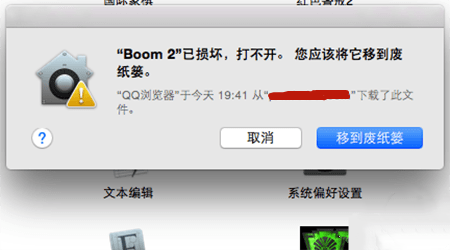
Mac打開應(yīng)用提示已損壞的解決辦法:
一、10.15及以上新系統(tǒng)出現(xiàn)應(yīng)用提示損壞打不開的解決方法:
打開終端(屏幕下方Dock欄中的的小火箭圖標(biāo)“啟動臺”——“其他”——打開“終端”),在終端中粘貼下面命令:
sudo xattr -r -d com.apple.quarantine
(注意quarantine后面有個(gè)空格,復(fù)制上面命令的時(shí)候注意一定不要漏了)
打開屏幕下方的“訪達(dá)(笑臉圖標(biāo))”—選擇左側(cè)邊欄的“應(yīng)用程序”,再找到你需要處理的軟件拖拽到命令后面,按回車后輸入密碼執(zhí)行,舉個(gè)例子,比如需要打開sketch應(yīng)用的命令是:
sudo xattr -r -d com.apple.quarantine /Applications/sketch.app/
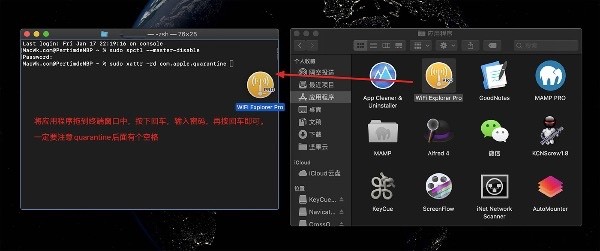
二、打開應(yīng)用提示已損壞是因?yàn)樾孪到y(tǒng)的原因。新的系統(tǒng)為了加強(qiáng)安全機(jī)制,默認(rèn)不允許用戶自行下載安裝應(yīng)用程序,只能從Mac App Store里安裝應(yīng)用。那么怎么解決呢?
1、首先,打開終端,在系統(tǒng)的Dock欄找到并啟動控制臺(Launchpad),終端默認(rèn)在“其他”這個(gè)文件夾中。

2、然后,輸入代碼:sudo spctl --master-disable(master前面為兩個(gè)短橫線)注意紅框處是空格。
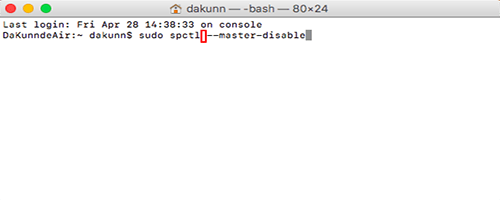
相關(guān)文章:
1. windows10命令提示符在哪里怎么打開2. Debian11中thunar文件管理器在哪? Debian11打開thunar文件管理器的技巧3. Win11任務(wù)欄設(shè)置打開閃退怎么辦?Win11任務(wù)欄設(shè)置打開閃退解決方法4. Win7怎么設(shè)置QQ打開的瀏覽器是IE瀏覽器?5. Win10自帶虛擬機(jī)在哪里打開?Win10自帶虛擬機(jī)安裝Win7教程6. 最新Win8.1系統(tǒng)下IE11瀏覽器無法打開本地網(wǎng)站的解決方法介紹7. mac程序沒反應(yīng)怎么辦 mac強(qiáng)制關(guān)閉程序的方法8. macOS Sierra如何將Siri搜索結(jié)果固定到Sierra通知中心9. win8系統(tǒng)下解決IE瀏覽器無法打開多個(gè)選項(xiàng)卡的方法教程10. Win8系統(tǒng)打開并操作nrg、sub、ccd類型文件方法

 網(wǎng)公網(wǎng)安備
網(wǎng)公網(wǎng)安備